- Część 1. Jak zaktualizować Safari na iPadzie za pomocą ustawień
- Część 2. Jak zaktualizować Safari na iPadzie za pomocą iTunes
- Część 3. Jak zaktualizować Safari na iPadzie za pomocą Findera
- Część 4. Jak zaktualizować Safari na iPadzie za pomocą odzyskiwania systemu FoneLab iOS
- Część 5. Często zadawane pytania dotyczące aktualizacji Safari na iPadzie
Aktualizacja Safari na iPadzie [4 wiodące procedury do wykonania]
 Zaktualizowane przez Lisa Ou / 01 kwietnia 2024 09:30
Zaktualizowane przez Lisa Ou / 01 kwietnia 2024 09:30Cześć chłopaki! Mój przyjaciel odwiedza mnie dziś rano w naszym domu, ponieważ nie widzieliśmy się od ponad miesiąca. Widziałem, jak szukała informacji za pomocą przeglądarki Safari na iPadzie. Zauważam, że zawarte w nim funkcje są nowe. Chciałbym korzystać z nowych funkcji Safari także na moim iPadzie! Jak zaktualizować przeglądarkę Safari na iPadzie? Proszę o pomoc w tym procesie. Wszelkie rekomendacje będą mile widziane. Z góry bardzo dziękuję!
Ogólnie rzecz biorąc, aplikacje na iPada można aktualizować w sklepie App Store. Jednak wbudowane narzędzia wspomnianego urządzenia nie mogą. Jeśli tak, jak zaktualizujesz iPada Safari? Tylko musisz zaktualizuj iPadOS aby uzyskać nowe funkcje wbudowanych narzędzi iPada, w tym Safari. Zobacz jak poniżej.
![Aktualizacja Safari na iPadzie [4 wiodące procedury do wykonania]](https://www.fonelab.com/images/ios-system-recovery/update-safari-on-ipad/update-safari-on-ipad.jpg)

Lista przewodników
- Część 1. Jak zaktualizować Safari na iPadzie za pomocą ustawień
- Część 2. Jak zaktualizować Safari na iPadzie za pomocą iTunes
- Część 3. Jak zaktualizować Safari na iPadzie za pomocą Findera
- Część 4. Jak zaktualizować Safari na iPadzie za pomocą odzyskiwania systemu FoneLab iOS
- Część 5. Często zadawane pytania dotyczące aktualizacji Safari na iPadzie
Część 1. Jak zaktualizować Safari na iPadzie za pomocą ustawień
iPady mają wbudowaną aplikację Setting, która pozwala aktualizować zawartą w nich wersję iPadOS i aktualizować wbudowane aplikacje. Procedury te będą wymagały jedynie połączenia z Internetem, np. sieci Wi-Fi. Nie zaleca się transmisji danych komórkowych, ponieważ zużywają one zbyt dużo danych. W takim przypadku istnieją tendencje, w wyniku których utracisz cały plan komórkowy zawarty na iPadzie. Jeżeli ilość danych będzie niewystarczająca, proces zostanie przerwany.
FoneLab umożliwia naprawę iPhone'a / iPada / iPoda z trybu DFU, trybu odzyskiwania, logo Apple, trybu słuchawek itp. Do stanu normalnego bez utraty danych.
- Napraw wyłączone problemy z systemem iOS.
- Wyodrębnij dane z wyłączonych urządzeń iOS bez utraty danych.
- Jest bezpieczny i łatwy w użyciu.
Czy chcesz skorzystać z aplikacji Ustawienia, aby dowiedzieć się, jak zaktualizować Safari na iPadzie? Wykonaj poniższe szczegółowe kroki. Pójść dalej.
Krok 1Uzyskaj dostęp do Ustawienia aplikację i wybierz Ogólne przycisk następnego interfejsu. Następnie wybierz Aktualizacja oprogramowania u góry głównego interfejsu. iPad wyświetli aktualizacje na ekranie, jeśli są dostępne.
Krok 2Teraz nadszedł czas, aby zaktualizować iPadOS. Proszę, przestań Pobierz i zainstaluj aby rozpocząć korzystanie z nowych funkcji systemu iPadOS, w tym przeglądarki Safari.
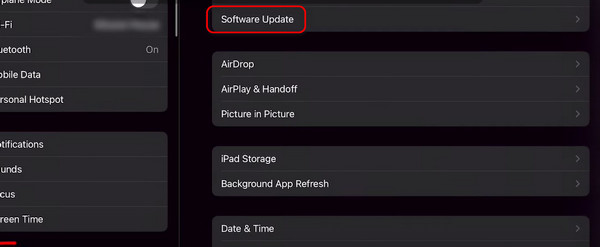
Część 2. Jak zaktualizować Safari na iPadzie za pomocą iTunes
iTunes jest znany z tego, że jest wszechstronnym programem instalowanym na komputerach Mac i systemach operacyjnych Windows. Może konwertować odtwarzane filmy i aktualizować Safari na iPadzie, aktualizując wersję oprogramowania wspomnianego urządzenia. Z tego programu można korzystać na komputerze Mac tylko wtedy, gdy wersja systemu MacOS jest starsza. iTunes jest niedostępny w najnowszej wersji systemu macOS, ponieważ został zastąpiony przez Findera.
Ale nie ma się czym martwić, ponieważ możesz używać go również w systemie operacyjnym Windows. Procedury dla iTunes dotyczące systemów operacyjnych są prawie takie same. Przewiń poniżej, aby zobaczyć, jak zaktualizować Safari na iPadzie za pomocą iTunes. Pójść dalej.
Krok 1Zdobądź kabel USB, aby podłączyć iPada do komputera. Następnie uruchom program iTunes, aby rozpocząć proces. Wybierz ikonę iPada w lewym górnym rogu. Później wybierz Podsumowanie i kliknij przycisk Sprawdź aktualizacje przycisk.
Krok 2Później program przeskanuje, aby sprawdzić, czy są dostępne aktualizacje dla iPadOS. Jeśli istnieją, wybierz Pobierz i aktualizacja przycisk.
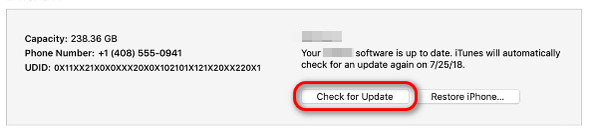
FoneLab umożliwia naprawę iPhone'a / iPada / iPoda z trybu DFU, trybu odzyskiwania, logo Apple, trybu słuchawek itp. Do stanu normalnego bez utraty danych.
- Napraw wyłączone problemy z systemem iOS.
- Wyodrębnij dane z wyłączonych urządzeń iOS bez utraty danych.
- Jest bezpieczny i łatwy w użyciu.
Część 3. Jak zaktualizować Safari na iPadzie za pomocą Findera
Nie masz najnowszej wersji iTunes na komputerze Mac? Finder jest najlepszą i jedyną wbudowaną alternatywą dla wspomnianego oprogramowania. Mają prawie taki sam proces, ale różnią się tylko przyciskami. Czy chcesz użyć Findera do aktualizacji Safari na iPadzie, aktualizując wersję iPadOS? Zapoznaj się ze szczegółowymi krokami poniżej.
Krok 1Podłącz iPada za pomocą kabla USB do komputera. Następnie kliknij Ikona iPada w lewym górnym rogu. Następnie wybierz Sprawdź aktualizacje przycisk po prawej stronie. Później poczekaj na załadowanie oprogramowania, jeśli są dostępne aktualizacje.
Krok 2Jeśli Twój iPad kwalifikuje się do aktualizacji, kliknij przycisk Pobierz i zainstaluj przycisk. Następnie poczekaj na zakończenie procesu, aby uzyskać najlepsze wyniki.
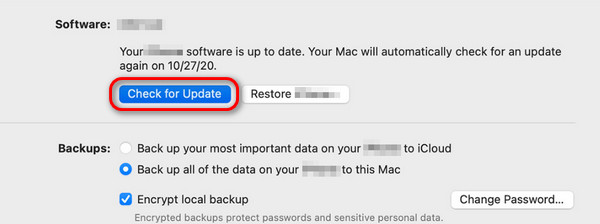
Część 4. Jak zaktualizować Safari na iPadzie za pomocą odzyskiwania systemu FoneLab iOS
Oprócz wbudowanych narzędzi wymienionych w poprzednich sekcjach, możesz użyć narzędzia innej firmy do aktualizacji iPada Safari, aktualizując iPadOS. Spośród całego oprogramowania dostępnego w Internecie, Odzyskiwanie systemu FoneLab iOS jest najbardziej zalecany, głównie ze względu na dwa tryby naprawy procesu aktualizacji. Tryb zaawansowany wyeliminuje wszystkie dane z iPada po aktualizacji iPadOS. Natomiast tryb standardowy nie usunie po zakończeniu procesu ani jednej porcji danych z iPada.
FoneLab umożliwia naprawę iPhone'a / iPada / iPoda z trybu DFU, trybu odzyskiwania, logo Apple, trybu słuchawek itp. Do stanu normalnego bez utraty danych.
- Napraw wyłączone problemy z systemem iOS.
- Wyodrębnij dane z wyłączonych urządzeń iOS bez utraty danych.
- Jest bezpieczny i łatwy w użyciu.
Czy chcesz użyć tego oprogramowania do aktualizacji Safari na iPadzie poprzez aktualizację iPadOS? Poniżej znajdziesz szczegółowe kroki, które dla Ciebie przygotowaliśmy. Pójść dalej.
Krok 1Pobierz narzędzie na swój komputer, zaznaczając opcję Darmowe pobieranie przycisk. Następnie skonfiguruj go i uruchom na swoim komputerze. Proszę kliknąć Odzyskiwanie systemu iOS przycisk w interfejsie początkowym.
Krok 2Zobaczysz obsługiwane awarie oprogramowania. Wszystko, co musisz zrobić, to kliknąć Start przycisk, aby rozpocząć proces. Następnie zostaniesz przekierowany do innego interfejsu.
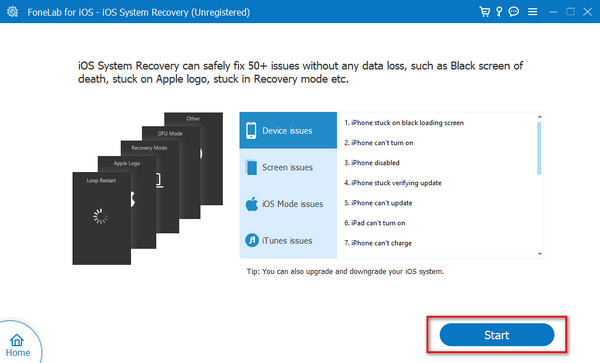
Krok 3Weź kabel USB i podłącz iPada do komputera. Jeśli na iPadzie zostaną poproszeni o jakiekolwiek uprawnienia, zezwól im wszystkim na dostęp do oprogramowania. Później wybierz jeden z dwóch trybów naprawy narzędzia. Kliknij Potwierdzać aby kontynuować.
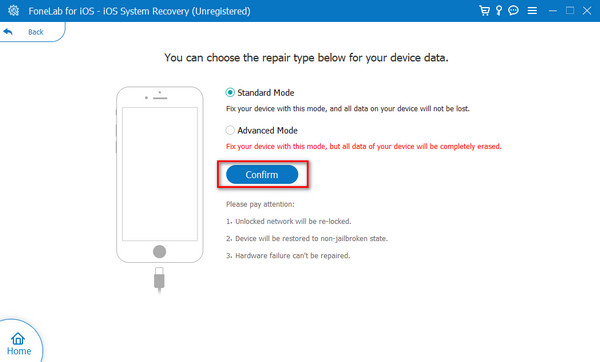
Krok 4Postępuj zgodnie z instrukcjami wyświetlanymi na ekranie, aby przełączyć iPada w tryb odzyskiwania. Później wybierz wersję iPadOS w sekcji Aktualizacja do oprogramowania. Później kliknij Naprawa or Optymalizacja przycisk, aby zaktualizować system iPadOS w celu aktualizacji przeglądarki Safari.
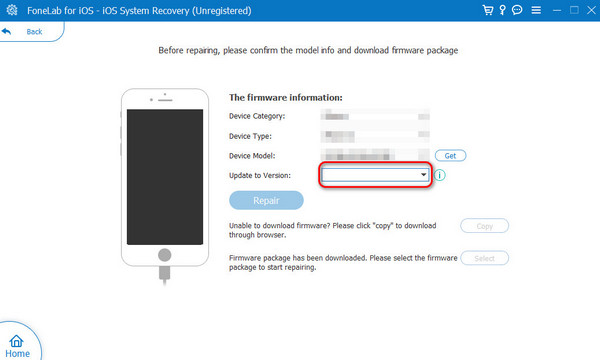
Część 5. Często zadawane pytania dotyczące aktualizacji Safari na iPadzie
Czy mogę zaktualizować przeglądarkę Safari bez aktualizacji iPadOS?
Niestety nie. Oprócz uzyskania najnowszej wersji iPadOS, aktualizacja aplikacji Safari nie jest możliwa w przypadku innych procedur. Jednym z głównych powodów jest to, że przeglądarka internetowa jest wbudowaną aplikacją dla iPada. Choć widać Safari aplikacja na App Store po wyszukaniu Apple nie oferuje opcji aktualizacji, a jedynie Otwarte przycisk.
Jak znaleźć wersję przeglądarki Safari na iPadzie?
Znalezienie wersji iPada Safari jest łatwe. Wystarczy otworzyć plik Ustawienia aplikację na iPadzie. Następnie wybierz Ogólne przycisk wśród wszystkich opcji. Następnie przewiń w dół i wybierz O nas przycisk następnego interfejsu. Później znajdź sekcję Wersja iPada. Wersja systemu operacyjnego będzie wersją przeglądarki Safari.
W ten sposób aktualizujesz Safari na starym iPadzie, w tym na nowych modelach. Czy uważasz, że 4 metody opisane w tym poście są pomocne? Zakładamy, że tak! Mamy nadzieję, że wśród nich wszystkich znajdziesz Odzyskiwanie systemu FoneLab iOS wygodne, jeśli aktualizujesz Safari, aktualizując iPadOS na swoich komputerach. Masz więcej pytań na dany temat? Zostaw swoje pytania i nadzieje w sekcji komentarzy poniżej. Dziękuję!
FoneLab umożliwia naprawę iPhone'a / iPada / iPoda z trybu DFU, trybu odzyskiwania, logo Apple, trybu słuchawek itp. Do stanu normalnego bez utraty danych.
- Napraw wyłączone problemy z systemem iOS.
- Wyodrębnij dane z wyłączonych urządzeń iOS bez utraty danych.
- Jest bezpieczny i łatwy w użyciu.
